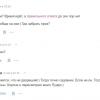Эта статья является попыткой ответа на старый вопрос для собеседований: «Что же случается, когда вы печатаете в адресной строке google.com и нажимаете Enter?» Мы попробуем разобраться в этом максимально подробно, не пропуская ни одной детали.
Примечание: публикация основана на содержании репозитория What happens when...
Представленный контент изобилует большим количеством терминов, в переводе некоторых из них могут присутствовать различные неточности. Если вы обнаружите какую-то ошибку в нашем переводе — напишите личным сообщением, и мы всё исправим.
1. Нажата клавиша «g»
Далее в статье содержится информация о работе физической клавиатуры и прерывания операционной системы. Но много чего происходит и помимо этого — когда вы нажимаете клавишу «g», браузер получает событие и запускается механизм автоподстановки. В зависимости от алгоритма браузера и его режима (включена ли функция «инкогнито») в выпадающем окне под строкой URL пользователю будет предложено определённое количество вариантов для автоподстановки.
Большинство алгоритмов автоподстановки ранжируют рекомендации в зависимости от истории поиска и оставленных закладках. Некоторые браузеры (например, Rockmelt) даже предлагают профили друзей на Facebook. Когда пользователь планирует напечатать в адресной строке «google.com», ничего из вышеперечисленного не играет роли, но тем не менее выполнится большое количество кода, а рекомендации будут обновляться с каждой новой напечатанной буквой. Возможно, браузер предложит перейти на google.com, до того, как пользователь вобьёт адрес целиком.
2. Клавиша «enter» нажата до конца
В качестве некой нулевой точки можно выбрать момент, когда клавиша Enter на клавиатуре нажата до конца и находится в нижнем положении. В этой точке замыкается электрическая цепь этой клавиши и небольшое количество тока отправляется по электросхеме клавиатуры, которая сканирует состояние каждого переключателя клавиши и конвертирует сигнал в целочисленный код клавиши (в данном случае — 13). Затем контроллер клавиатуры конвертирует код клавиши для передачи его компьютеру. Как правило, сейчас передача происходит через USB или Bluetooth, а раньше клавиатура подключалась к компьютеру с помощью коннекторов PS/2 или ADB.
В случае USB-клавиатуры:
- Для работы USB-контуру клавиатуры требуется 5 вольт питания, которые поступают через USB-контроллер на компьютере.
- Сгенерированный код клавиши хранится в регистре внутренней памяти клавиатуры, который называется «конечной точкой» (endpoint).
- USB-контроллер компьютера опрашивает эту конечную точку каждые 10 микросекунд и получает хранящийся там код клавиши.
- Затем это значение поступает в USB SIE (Serial Interface Engine) для конвертации в один или более USB-пакетов, которые формируются по низкоуровневому протоколу USB.
- Эти пакеты затем пересылаются с помощью различных электрических сигналов через D+ и D- контакты с максимальной скоростью 1,5 Мб/сек — поскольку HID-устройства (Human Interface Device) всегда были «низкоскоростными».
- Этот последовательный сигнал далее декодируется в USB-контроллере компьютера и интерпретируется универсальным драйвером HID-устройства (клавиатуры). Затем значение кода клавиши передаётся на «железный» уровень абстракции операционной системы.
В случае виртуальной клавиатуры (тачскрин):
- Когда пользователь прикладывает палец к современному ёмкостному тач-экрану, небольшое количество тока передаётся к пальцу. Это замыкает цепь через электростатическое поле проводящего слоя и создаёт падение напряжения в этой точке экрана. Экранный контроллер затем инициирует прерывание, сообщающее координату «клика».
- Затем мобильная ОС оповещает текущее открытое приложение о событии клика в одном из GUI-элементов (в этом случае — кнопках виртуальной клавиатуры).
- Виртуальная клавиатура вызывает программное прерывание для отправки сообщения «клавиша нажата» обратно в ОС.
- Это прерывание оповещает текущее открытое приложение о возникновении события «нажатия клавиши».
2.1 Возникло прерывание [не для USB-клавиатур]
Клавиатура отправляет сигналы в свою «линию запросов прерываний» (IRQ), которая затем сопоставляется с «вектором прерывания» (целое число) контроллером прерываний. Процессор использует «таблицу дескрипторов прерываний» (IDT) для сопоставления векторов прерываний с функциями («обработчики прерываний») ядра. Когда появляется прерывание, процессор (CPU) обновляет IDT вектором прерывания и запускает соответствующий обработчик. Таким образом, в дело вступает ядро.
2.2 (На Windows) Сообщение WM_KEYDOWN отправлено приложению
HID передаёт событие нажатой клавиши драйверу KBDHID.sys, который конвертирует его в скан-код (scancode). В данном конкретном случае скан-код — VK_RETURN (0x0D). Драйвер KDBHID.sys связывается с драйвером KBDCLASS.sys (драйвер классов клавиатуры). Он отвечает за безопасную обработку всего ввода с клавиатуры. В дальнейшем этот драйвер вызывает Win32K.sys (после возможной передачи сообщения через установленные сторонние клавиатурные фильтры). Все это происходит в режиме ядра.
Win32K.sys определяет, какое окно активно в данный момент, с помощью функции GetForegroundWindow(). Этот API обеспечивает обработку окна адресной строки в браузере. Затем главный «насос сообщений» Windows вызывает SendMessage(hWnd, WM_KEYDOWN, VK_RETURN, lParam). lParam — это битовая маска, которая указывает на дальнейшую информацию о нажатии клавиши: счётчик повторов (в этом случае 0), актуальный скан-код (может зависеть от OEM, но VK_RETURN обычно не зависит от этого), информацию о том, были ли нажаты дополнительные клавиши (например, Alt, Shift, Ctrl — в нашем случае не были) и некоторые другие данные.
В API Windows есть функция SendMessage, которая помещает сообщение в очередь для конкретного обработчика окон (hWnd). После этого для обработки всех сообщений очереди вызывается главная функция обработки сообщений (WindowProc), присвоенная обработчику hWnd.
Окно (hWnd), активное в данный момент, представляет из себя контрол обработки и в этом случае у WindowsProc есть обработчик для сообщений WM_KEYDOWN. Этот код изучает третий параметр, который поступил в SendMessage (wParam) и, поскольку это VK_RETURN, понимает, что пользователь нажал клавишу ENTER.
2.3 (В OS X) Событие NSEVent KeyDown отправлено приложению
Сигнал прерывания активирует событие прерывания в драйвере I/O Kit клавиатуры. Драйвер переводит сигнал в код клавиатуры, который затем передаётся процессу OS X под названием WindowServer. В результате, WindowsServer передаёт событие любому подходящему (активному или «слушающему») приложению через Mach-порт, в котором событие помещается в очередь. Затем события могут быть прочитаны из этой очереди потоками с достаточными привилегиями, чтобы вызывать функцию mach_ipc_dispatch. Чаще всего это происходит и обрабатывается с помощью основного цикла NSApplication через NSEvent в NSEventype KeyDown.
2.4 (В GNU/Linux) Сервер Xorg слушает клавиатурные коды
В случае графического X server, для получения нажатия клавиши будет использован общий драйвер событий evdev. Переназначение клавиатурных кодов скан-кодам осуществляется с помощью специальных правил и карт X Server. Когда маппинг скан-кода нажатой клавиши завершён, X server посылает символ в window manager (DWM, metacity, i3), который затем отправляет его в активное окно. Графический API окна, получившего символ, печатает соответствующий символ шрифта в нужном поле.
3. Парсинг URL
Теперь у браузера есть следующая информация об URL:
Protocol «HTTP»
Использовать «Hyper Text Transfer Protocol»Resource «/»
Показать главную (индексную) страницу
3.1 Это URL или поисковый запрос?
Когда пользователь не вводит протокол или доменное имя, то браузер «скармливает» то, что человек напечатал, поисковой машине, установленной по умолчанию. Часто к URL добавляется специальный текст, который позволяет поисковой машине понять, что информация передана из URL-строки определённого браузера.
3.2 Список проверки HSTS
- Браузер проверяет список «предзагруженных HSTS (HTTP Strict Transport Security)». Это список сайтов, которые требуют, чтобы к ним обращались только по HTTPS.
- Если нужный сайт есть в этом списке, то браузер отправляет ему запрос через HTTPS вместо HTTP. В противном случае, начальный запрос посылается по HTTP. (При этом сайт может использовать политику HSTS, но не находиться в списке HSTS — в таком случае на первый запрос по HTTP будет отправлен ответ о том, что необходимо отправлять запросы по HTTPS. Однако это может сделать пользователя уязвимым к downgrade-атакам — чтобы этого избежать, в браузеры и включают список HSTS).
3.3 Конвертация не-ASCII Unicode символов в название хоста
- Браузер проверяет имя хоста на наличие символов, отличных от
a-z,A-Z,0-9,-, или.. - В случае доменного имени google.com никаких проблем не будет, но если бы домен содержал не-ASCII символы, то браузер бы применил кодировку Punycode для этой части URL.
4. Определение DNS
- Браузер проверяет наличие домена в своём кэше.
- Если домена там нет, то браузер вызывает библиотечную функцию
gethostbyname(отличается в разных ОС) для поиска нужного адреса. - Прежде, чем искать домен по DNS
gethostbynameпытается найти нужный адрес в файлеhosts(его расположение отличается в разных ОС). - Если домен нигде не закэширован и отсутствует в файле
hosts,gethostbynameотправляет запрос к сетевому DNS-серверу. Как правило, это локальный роутер или DNS-сервер интернет-провайдера. - Если DNS-сервер находится в той же подсети, то ARP-запрос отправляется этому серверу.
- Если DNS-сервер находится в другой подсети, то ARP-запрос отправляется на IP-адрес шлюза по умолчанию (default gateway).
4.1 Процесс отправки ARP-запроса
Для того, чтобы отправить широковещательный ARP-запрос необходимо отыскать целевой IP-адрес, а также знать MAC-адрес интерфейса, который будет использоваться для отправки ARP-запроса.
Кэш ARP проверяется для каждого целевого IP-адреса — если адрес есть в кэше, то библиотечная функция возвращает результат: Target IP = MAC.
Если же записи в кэше нет:
- Проверяется таблица маршрутизации — это делается для того, чтобы узнать, есть ли искомый IP-адрес в какой-либо из подсетей локальной таблицы. Если он там, то запрос посылается с помощью интерфейса, связанного с этой подсетью. Если адрес в таблице не обнаружен, то используется интерфейс подсети шлюза по умолчанию.
- Определяется MAC-адрес выбранного сетевого интерфейса.
- Отправляется ARP-запрос (второй уровень стека):
ARP-запрос:
Sender MAC: interface:mac:address:here
Sender IP: interface.ip.goes.here
Target MAC: FF:FF:FF:FF:FF:FF (Broadcast)
Target IP: target.ip.goes.here
В зависимости от того, какое «железо» расположено между компьютером и роутером (маршрутизатором):
Прямое соединение:
- Если компьютер напрямую подключён к роутеру, то это устройство отправляет ARP-ответ (ARP Reply).
Между ними концентратор (Хаб):
- Если компьютер подключён к сетевому концентратору, то этот хаб отправляет широковещательный ARP-запрос со всех своих портов. Если роутер подключён по тому же «проводу», то отправит ARP-ответ.
Между ними коммутатор (свитч):
- Если компьютер соединён с сетевым коммутатором, то этот свитч проверит локальную CAM/MAC-таблицу, чтобы узнать, какой порт в ней имеет нужный MAC-адрес. Если нужного адреса в таблице нет, то он заново отправит широковещательный ARP-запрос по всем портам.
- Если в таблице есть нужная запись, то свитч отправит ARP-запрос на порт с искомым MAC-адресом.
- Если роутер «на одной линии» со свитчем, то он ответит (ARP Reply).
ARP-ответ:
Sender MAC: target:mac:address:here
Sender IP: target.ip.goes.here
Target MAC: interface:mac:address:here
Target IP: interface.ip.goes.here
Теперь у сетевой библиотеки есть IP-адрес либо DNS-сервера либо шлюза по умолчанию, который можно использовать для разрешения доменного имени:
- Порт 53 открывается для отправки UDP-запроса к DNS-серверу (если размер ответа слишком велик, будет использован TCP).
- Если локальный или на стороне провайдера DNS-сервер «не знает» нужный адрес, то запрашивается рекурсивный поиск, который проходит по списку вышестоящих DNS-серверов, пока не будет найдена SOA-запись, а затем возвращается результат.
5. Открытие сокета
Когда браузер получает IP-адрес конечного сервера, то он берёт эту информацию и данные об используемом порте из URL (80 порт для HTTP, 443 для HTTPS) и осуществляет вызов функции socket системной библиотеки и запрашивает поток TCP сокета — AF_INET и SOCK_STREAM.
- Этот запрос сначала проходит через транспортный уровень, где собирается TCP-сегмент. В заголовок добавляется порт назначения, исходный порт выбирается из динамического пула ядра (
ip_local_port_rangeв Linux). - Получившийся сегмент отправляется на сетевой уровень, на котором добавляется дополнительный IP-заголовок. Также включаются IP-адрес сервера назначения и адрес текущей машины — после этого пакет сформирован.
- Пакет передаётся на канальный уровень. Добавляется заголовок кадра, включающий MAC-адрес сетевой карты (NIC) компьютера, а также MAC-адрес шлюза (локального роутера). Как и на предыдущих этапах, если ядру ничего не известно о MAC-адресе шлюза, то для его нахождения отправляется широковещательный ARP-запрос.
На этой точке пакет готов к передаче через:
В случае интернет-соединения большинства частных пользователей или небольших компаний пакет будет отправлен с компьютера, через локальную сеть, а затем через модем (MOdulator/DEModulator), который транслирует цифровые единицы и нули в аналоговый сигнал, подходящий для передачи по телефонной линии, кабелю или беспроводным телефонным соединениям. На другой стороне соединения расположен другой модем, который конвертирует аналоговый сигнал в цифровые данные и передаёт их следующему сетевому узлу, где происходит дальнейший анализ данных об отправителе и получателе.
В конечном итоге пакет доберётся до маршрутизатора, управляющего локальной подсетью. Затем он продолжит путешествовать от одного роутера к другому, пока не доберётся до сервера назначения. Каждый маршрутизатор на пути будет извлекать адрес назначения из IP-заголовка и отправлять пакет на следующий хоп. Значение поля TTL (time to live) в IP-заголовке будет каждый раз уменьшаться после прохождения каждого роутера. Если значение поля TTL достигнет нуля, пакет будет отброшен (это произойдёт также если у маршрутизатора не будет места в текущей очереди — например, из-за перегрузки сети).
Во время TCP-соединения происходит множество подобных запросов и ответов.
5.1 Жизненный цикл TCP-соединения
a. Клиент выбирает номер начальной последовательности (ISN) и отправляет пакет серверу с установленным битом SYN для открытия соединения.
b. Сервер получает пакет с битом SYN и, если готов к установлению соединения, то:
- Выбирает собственный номер начальной последовательности;
- Устанавливает SYN-бит, чтобы сообщить о выборе начальной последовательности;
- Копирует ISN клиента +1 в поле ACK и добавляет ACK-флаг для обозначения подтверждения получения первого пакета.
c. Клиент подтверждает соединение путём отправки пакета:
- Увеличивает номер своей начальной последовательности;
- Увеличивает номер подтверждения получения;
- Устанавливает поле ACK.
d. Данные передаются следующим образом:
- Когда одна сторона отправляет N байтов, то увеличивает значение поля SEQ на это число.
- Когда вторая сторона подтверждает получение этого пакета (или цепочки пакетов), она отправляет пакет ACK, в котором значение поля ACK равняется последней полученной последовательности.
e. Закрытие соединения:
- Сторона, которая хочет закрыть соединение, отправляет пакет FIN;
- Другая сторона подтверждает FIN (с помощью ACK) и отправляет собственный FIN-пакет;
- Инициатор прекращения соединения подтверждает получение FIN отправкой собственного ACK.
6. TLS handshake
- Клиентский компьютер отправляет сообщение
ClientHelloсерверу со своей версией протокола TLS, списком поддерживаемых алгоритмов шифрования и методов компрессии данных. - Сервер отвечает клиенту сообщением
ServerHello, содержащим версию TLS, выбранный метод шифрования, выбранные методы компрессии и публичный сертификат сервиса, подписанный центром сертификации. Сертификат содержит публичный ключ, который будет использоваться клиентом для шифрования оставшейся части процедуры «рукопожатия» (handshake), пока не будет согласован симметричный ключ. - Клиент подтверждает сертификат сервера с помощью своего списка центров сертификации. Если сертификат подписан центром из списка, то серверу можно доверять, и клиент генерирует строку псевдослучайных байтов и шифрует её с помощью публичного ключа сервера. Эти случайные байты могут быть использованы для определения симметричного ключа.
- Сервер расшифровывает случайные байты с помощью своего секретного ключа и использует эти байты для генерации своей копии симметричного мастер-ключа.
- Клиент отправляет серверу сообщение
Finished, шифруя хеш передачи с помощью симметричного ключа. - Сервер генерирует собственный хеш, а затем расшифровывает полученный от клиента хеш, чтобы проверить, совпадёт ли он с собственным. Если совпадение обнаружено, сервер отправляет клиенту собственный ответ
Finished, также зашифрованный симметричным ключом. - После этого TLS-сессия передаёт данные приложения (HTTP), зашифрованные с помощью подтверждённого симметричного ключа.
7. Протокол HTTP
Если используемый браузер был создан Google, то вместо отправки HTTP-запроса для получения страницы, он отправит запрос, чтобы попытаться «договориться» с сервером об «апгрейде» протокола с HTTP до SPDY («спиди»).
Если клиент использует HTTP-протокол и не поддерживает SPDY, то отправляет серверу запрос следующей формы:
GET / HTTP/1.1
Host: google.com
Connection: close
[другие заголовки]
где [другие заголовки] — это серия пар «ключ: значение», разбитых переносом строки. (Здесь предполагается, что в использованном браузере нет никаких ошибок, нарушающих спецификацию HTTP. Также предполагается, что браузер использует HTTP/1.1, в противном случае он может не включать заголовок Host в запрос и версия, отданная в ответ на GET-запрос может быть HTTP/1.0 или HTTP/0.9).
HTTP/1.1 определяет опцию закрытия соединения («close») для отправителя — с её помощью происходит уведомление о закрытии соединения после завершения ответа. К примеру:
Connection: close
Приложения HTTP/1.1, которые не поддерживают постоянные соединения, обязаны включать опцию «close» в каждое сообщение.
После отправки запроса и заголовков, браузер отправляет серверу единичную пустую строку, сигнализируя о том, что содержимое сообщения закончилось.
Сервер отвечает специальным кодом, который обозначает статус запроса и включает ответ следующей формы:
200 OK
[заголовки ответа]
После этого посылается пустая строка, а затем оставшийся контент HTML-страницы www.google.com. Сервер может затем закрыть соединение, или, если того требуют отправленные клиентом заголовки, сохранять соединение открытым для его использования следующими запросами.
Если HTTP-заголовки отправленные веб-браузером включают информацию, которой серверу достаточно для определения версии файла, закэшированного в браузере и этот файл не менялся со времени последнего запроса, то ответ может принять следующую форму:
304 Not Modified
[заголовки ответа]
и, соответственно, клиенту не посылается никакого контента, вместо этого браузер «достаёт» HTML из кэша.
После разбора HTML, браузер (и сервер) повторяет процесс загрузки для каждого ресурса (изображения, стили, скрипты, favicon.ico и так далее), на который ссылается HTML-страница, но при этом изменяется адрес каждого запроса c GET / HTTP/1.1 на GET /$(относительный URL ресурса www.google.com) HTTP/1.1.
Если HTML ссылается на ресурс, размещённый на домене, отличном от google.com, то браузер возвращается к шагам, включающим разрешение доменного имени, а затем заново проходит процесс до текущего состояния, но уже для другого домена. Заголовок Host в запросе вместо google.com будет установлен на нужное доменное имя.
7.1 Обработка HTTP-запросов на сервере
HTTPD (HTTP Daemon) является одним из инструментов обработки запросов/ответов на стороне сервера. Наиболее популярные HTTPD-серверы это Apache или Nginx для Linux и IIS для Windows.
— HTTPD (HTTP Daemon) получает запрос.
— Сервер разбирает запрос по следующим параметрам:
- Метод HTTP-запроса (
GET,POST,HEAD,PUTилиDELETE). В случае URL-адреса, который пользователь напечатал в строке браузера, мы имеем дело с GET-запросом. - Домен. В нашем случае — google.com.
- Запрашиваемые пути/страницы, в нашем случае —
/(нет запрошенных путей,/— это путь по умолчанию).
— Сервер проверяет существование виртуального хоста, который соответствует google.com.
— Сервер проверяет, что google.com может принимать GET-запросы.
— Сервер проверяет, имеет ли клиент право использовать этот метод (на основе IP-адреса, аутентификации и прочее).
— Если на сервере установлен модуль перезаписи (mod_rewrite для Apache или URL Rewrite для IIS), то он сопоставляет запрос с одним из сконфигурированных правил. Если находится совпадающее правило, то сервер использует его, чтобы переписать запрос.
— Сервер находит контент, который соответствует запросу, в нашем случае он изучит индексный файл.
— Далее сервер разбирает («парсит») файл с помощью обработчика. Если Google работает на PHP, то сервер использует PHP для интерпретации индексного файла и направляет результат клиенту.
8. За кулисами браузера
Задача браузера заключается в том, чтобы показывать пользователю выбранные им веб-ресурсы, запрашивая их с сервера и отображая в окне просмотра. Как правило такими ресурсами являются HTML-документы, но это может быть и PDF, изображения или контент другого типа. Расположение ресурсов определяется с помощью URL.
Способ, который браузер использует для интерпретации и отображения HTML-файлов описан в спецификациях HTML и CSS. Эти документы разработаны и поддерживаются консорциумом W3C (World Wide Wib Consortium), которая занимается стандартизацией веба.
Интерфейсы браузеров сильно похожи между собой. У них есть большое количество одинаковых элементов:
- Адресная строка, куда вставляются URL-адреса;
- Кнопки возврата на предыдущую и следующую страницу;
- Возможность создания закладок;
- Кнопки обновления страницы (рефреш) и остановки загрузки текущих документов;
- Кнопка «домой», возвращающая пользователя на домашнюю страницу.
Высокоуровневая структура браузера
Браузер включает следующие компоненты:
- Пользовательский интерфейс: В него входит адресная строка, кнопки продвижения вперёд/назад, меню закладок и так далее. Сюда относятся все элементы, кроме окна, в котором собственно отображается веб-страница.
- «Движок» браузера: Распределяет действия между движком рендеринга и интерфейсом пользователя.
- «Движок» рендеринга: Отвечает за отображение запрашиваемого контента. К примеру, если запрашивается HTML, то «движок» разбирает код HTML и CSS, а затем отображает полученный контент на экране.
- Сетевая часть: с помощью сетевых функций браузер обрабатывает вызовы, вроде HTTP-запросов, с применением различных реализаций для разных платформ.
- Бэкенд интерфейса (UI): Используется для отрисовки базовых виджетов, вроде комбо-боксов и окон.
- Интерпретатор JavaScript: Используется для парсинга и выполнения JavaScript-кода.
- Хранилище данных: Браузеру может понадобиться локально хранить некоторые данные (например, cookie). Кроме того, браузеры поддерживают различные механизмы хранения, такие как
localStorage,IndexedDB,WebSQLиFileSystem.
9. Парсинг HTML
Движок рендеринга начинает получать содержимое запрашиваемого документа от сетевого механизма браузера. Как правило, контент поступает кусками по 8Кб. Главной задачей HTML-парсера является разбор разметки в специальное дерево.
Получающееся на выходе дерево («parse tree») — это дерево DOM-элементов и узлов атрибутов. DOM — сокращение от Document Object Model. Это модель объектного представления HTML-документа и интерфейс для взаимодействия HTML-элементов с «внешним миром» (например, JavaScript-кодом). Корнем дерева является объект «Документ».
Алгоритм разбора
HTML-нельзя «распарсить» с помощью обычных анализаторов (нисходящих или восходящих). Тому есть несколько причин:
- Прощающая почти что угодно природа языка;
- Тот факт, что браузеры обладают известной толерантностью к ошибкам и поддерживают популярные ошибки в HTML.
- Процесс парсинга может заходить в тупик. В других языках код, который требуется разобрать, не меняется в процессе анализа, в то время как в HTML с помощью динамического кода (например, скриптовые элементы, содержащие вызовы
document.write()) могут добавляться дополнительные токены, в результате чего сам процесс парсинга модифицирует вывод.
Невозможность использования привычных технологий парсинга приводит к тому, что разработчики браузеров реализуют собственные механизмы разбора HTML. Алгоритм парсинга подробно описан в спецификации HTML5.
Алгоритм состоит из двух этапов: токенизации и создания дерева.
Действия после завершения парсинга
После этого браузер начинает подгружать внешние ресурсы, связанные со страницей (стили, изображения, скрипты и так далее).
На этом этапе браузер помечает документ, как интерактивный и начинает разбирать скрипты, находящиеся в «отложенном» состоянии: то есть те из них, что должны быть исполнены после парсинга. После этого статус документа устанавливается в состояние «complete» и инициируется событие загрузки («load»).
Важный момент: ошибки «Invalid Syntax» при разборе не может быть, поскольку браузеры исправляют любой «невалидный» контент и продолжают работу.
10. Интерпретация CSS
- Во время разбора браузер парсит CSS-файлы, содержимое тегов
<style>и атрибутов «style» c помощью «лексической и синтаксической грамматики CSS». - Каждый CSS-файл разбирается в объект
StyleSheet, каждый из таких объектов содержит правила CSS с селекторами и объектами в соответствии с грамматикой CSS. - Парсер CSS может быть как восходящим, так и нисходящим.
11. Рендеринг страниц
- Путём перебора DOM-узлов и вычисления для каждого узла значений CSS-стилей создаётся «Дерево рендера» (Render Tree или Frame Tree).
- Вычисляется предпочтительная ширина каждого узла в нижней части дерева — для этого суммируются значения предпочтительной ширины дочерних узлов, а также горизонтальные поля, границы и отступы узлов.
- Вычисляется реальная ширина каждого узла сверху-вниз (доступная ширина каждого узла выделяется его потомкам).
- Вычисляется высота каждого узла снизу-вверх — для этого применяется перенос текста и суммируются значения полей, высоты, отступов и границ потомков.
- Вычисляются координаты каждого узла (с использованием ранее полученной информации).
- Если элементы плавающие или спозиционированы абсолютно или относительно, предпринимаются более сложные действия. Более подробно они описаны здесь и здесь.
- Создаются слои для описания того, какие части страницы можно анимировать без необходимости повторного растрирования. Каждый объект (фрейма или рендера) присваивается слою.
- Для каждого слоя на странице выделяются текстуры.
- Объекты (рендеры/фреймы) каждого слоя перебираются и для соответствующих слоёв выполняются команды отрисовки. Растрирование может осуществляться процессором или возможна отрисовка на графическом процессоре (GPU) через D2D/SkiaGL.
- Все вышеперечисленные шаги могут требовать повторного использования значений, сохранённых с последнего рендеринга страницы, такая инкрементальная работа требует меньше затрат.
- Слои страницы отправляются процессу-компоновщику, где они комбинируются со слоями для другого видимого контента (интерфейс браузера, iframe-элементы, addon-панели).
- Вычисляются финальные позиции слоёв и через Direct3D/OpenGL отдаются композитные команды. Командные буферы GPU освобождаются для асинхронного рендеринга и фрейм отправляется для отображения на экран.
12. Рендеринг GPU
- Во время процесса рендеринга уровни графических вычислений могут использовать процессор компьютера или графический процессор (GPU).
- Во втором случае уровни графического программного обеспечения делят задачу на множество частей, что позволяет использовать параллелизм GPU для вычисления плавающей точки, которое требуется для процесса рендеринга.
13. Вызванное пользователем и пост-рендеринговое исполнение
После завершения рендеринга, браузер исполняет JavaScript-код в результате срабатывания некоего часового механизма (так работают дудлы на странице Google) или в результате действий пользователя (ввод поискового запроса в строку и получение рекомендаций в ответ). Также могут срабатывать плагины вроде Flash или Java (но не в рассматриваемом примере с домашней страницей Google). Скрипты могут потребовать обработки дополнительных сетевых запросов, изменять страницу или её шаблон, что приведёт к следующему этапу рендеринга и отрисовки.
Автор: htmlacademy